
Solujen muokkaaminen iPhonen GarageBandissa
Voit muokata Live Loopsit -ruudukon soluja eri tavoin. Voit leikata, kopioida, sijoittaa, siirtää ja poistaa soluja ja muuttaa solujen asetuksia. Kun laitat solujen muokkaamisen päälle, et voi aloittaa tai lopettaa solujen toistamista, mutta voit muokata jo toistettavia solua.
Voit myös kopioida alueita Raidat-näkymässä ja sijoittaa niitä ruudukon riviin, joka käyttää samaa instrumenttia kuin raita, josta ne kopioitiin.
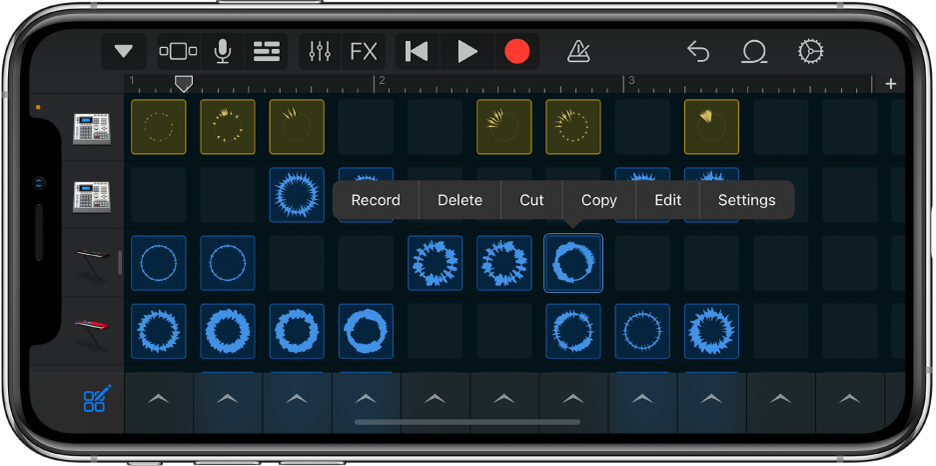
Solujen muokkaamisen laittaminen päälle
Napauta Live Loopsit -ruudukon vasemmassa alakulmassa olevaa Muokkaa soluja -painiketta
 .
.Kun haluat laittaa solujen muokkaamisen pois päältä, napauta Muokkaa soluja -painiketta uudelleen.
Solun leikkaaminen
Kaksoisnapauta solua ja valitse Muokkaa-valikosta Leikkaa.
Solun kopioiminen
Kaksoisnapauta solua ja valitse Muokkaa-valikosta Kopioi.
Solun sijoittaminen
Kaksoisnapauta solua ja valitse Muokkaa-valikosta Sijoita.
Voit sijoittaa solun riville, joka käyttää samaa kosketusinstrumenttia kuin rivi, josta se kopioitiin. Voit myös sijoittaa solun Äänitys- tai Vahvistin-kosketusinstrumenttia käyttävältä riviltä riville, joka käyttää kumpaa tahansa näistä instrumenteista, ja sijoittaa solun Koskettimistoa tai Sampleria käyttävältä riviltä riville, joka käyttää kumpaa tahansa näistä instrumenteista. Solu ottaa sen rivin kosketusinstrumentin äänen, jolle se sijoitetaan.
Solun siirtäminen
Pidä solua painettuna ja vedä se ruudukon tyhjään soluun.
Jos vedät sen ei-tyhjään soluun, lähtö- ja kohdesolun sisältö vaihdetaan keskenään.
Voit siirtää solun riville, joka käyttää samaa kosketusinstrumenttia kuin rivi, josta se siirretään. Voit myös siirtää solun Äänitys- tai Vahvistin-kosketusinstrumenttia käyttävältä riviltä riville, joka käyttää kumpaa tahansa näistä instrumenteista, ja siirtää solun Koskettimistoa tai Sampleria käyttävältä riviltä riville, joka käyttää kumpaa tahansa näistä instrumenteista. Solu ottaa sen rivin kosketusinstrumentin äänen, jolle se siirretään.
Solun poistaminen
Kaksoisnapauta solua ja valitse Muokkaa-valikosta Poista.
Solujen sisällön muokkaaminen
Kaksoisnapauta solua ja valitse Muokkaa-valikosta Muokkaa.
Voit muokata solun sisältöä samalla tavalla kuin alueita muokataan. Vihreissä soluissa voit muokata myös solun nuotteja samalla tavalla kuin alueen nuotteja muokataan.
Solun asetusten muuttaminen
Kaksoisnapauta solua ja valitse Muokkaa-valikosta Asetukset.
Muuta yhtä tai useampaa soluasetusta:
Vahvistus: Säädä solun äänenvoimakkuutta vetämällä Vahvistus-liukusäädintä vasemmalle tai oikealle (vain siniset ja keltaiset solut).
Voima: Säädä solun voimakkuutta vetämällä Voimakkuus-liukusäädintä vasemmalle tai oikealle (vain vihreät solut).
Aikakohdistus: Valitse solun Aikakohdistus-arvo.
Toistotila: Valitse solun toistotila.
Silmukointi: Laita silmukointi päälle solulle napauttamalla Silmukointi-kytkintä.
Seuraa tempoa ja sävelkorkeutta: Napauta, jos haluat solun seuraavan kappaleen tempoa ja sävelkorkeutta (vain siniset solut).
Oktaavit: Lisää tai vähennä korkeutta napauttamalla plus- tai miinuspainikkeita (vain vihreät solut).
Puolisävelaskeleet: Lisää tai vähennä korkeutta napauttamalla plus- tai miinuspainikkeita.
Nopeus: Muuta solun nopeutta (tempoa) vetämällä Nopeus-liukusäädintä vasemmalle tai oikealle.
Käännä: Jos haluat toistaa solun takaperin, napauta Takaperin-kytkintä.
Nollaa kaikki: Jos haluat nollata kaikki solun asetukset, napauta Nollaa kaikki.
Kun olet valmis, napauta Valmis.
Kun solun Asetukset-valikko on näkyvissä, voit aloittaa tai lopettaa toistamisen ja kuulla muutoksesi napauttamalla valittua solua. Voit myös napauttaa muita soluja ja muokata niiden asetuksia.
Sarakkeen liipaisimen muokkaaminen
Napauta sarakkeen liipaisinta
 ja napauta jotakin muokkauskomennoista.
ja napauta jotakin muokkauskomennoista.
Raidat-näkymän rivin tuominen näkyviin
Kaksoisnapauta Live Loopsit -ruudukon rivin otsaketta ja napauta Näytä raitanäkymässä.
Raidan näyttäminen Live Loopsit -ruudukossa
Kaksoisnapauta raitanäkymässä raidan otsaketta ja napauta Näytä ruudukossa.